Innovatieve manier om schokkerige en schokkerige video's en oorzaken van problemen op te lossen
Het repareren van schokkerige en schokkerige video's kan frustrerend zijn, maar verschillende innovatieve benaderingen pakken deze problemen aan. Voordat u probeert het probleem op te lossen, is het belangrijk om te weten dat er veel redenen zijn waarom dit probleem zich voordoet. Sommige toepassingen kunnen deze problemen oplossen. Deze worden gepresenteerd en onderzocht en tonen u de functies en stappen die u door het reparatieproces kunnen helpen en begeleiden. Deze applicatie versnelt het proces door een voorbeeldvideo te gebruiken om uw video te repareren. Leren hoe te repareer je schokkerige video door hieronder meer informatie te lezen.
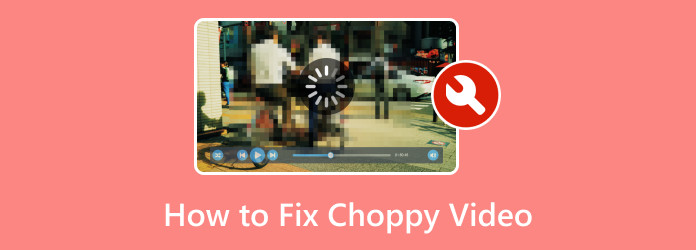
Deel 1. Wat zijn de oorzaken van een springerige/schokkende/schokkende video?
Er kunnen verschillende redenen zijn die een schokkerige/schokkende/schokkende video veroorzaken. Onvoldoende hardwarebronnen kunnen dit veroorzaken. Als uw computer krachtiger moet zijn om video's af te spelen, kunt u last krijgen van stotteren en haperingen. Een trage of onstabiele internetverbinding kan ook haperingen veroorzaken als je online streamt. Maar als je er zeker van bent dat je een snelle internetverbinding hebt, kan het probleem worden veroorzaakt door een onbetrouwbaar streamingplatform.
Het niet overeenkomen van de framesnelheid kan ook de reden zijn dat je een schokkerige video hebt. Incompatibiliteit tussen de framesnelheid van de video en de framesnelheid van uw beeldscherm kan een schokkerige video-uitvoer veroorzaken. De laatste meest voorkomende reden voor schokkerige video's zijn lage schijfsnelheden. Lage schijfsnelheden kunnen uw kijkervaring belemmeren bij het afspelen van een video met hoge resolutie.
Deel 2. Hoe je springerige/chokkerige/schokige video kunt repareren
Tipard FixMP4 is een downloadbare applicatie die beschikbaar is op Windows en Mac. Deze applicatie biedt een reparatiefunctie voor gebruikers met een kapotte of defecte video. Het is gebouwd met een video-samplingfunctie en gebruikt een voorbeeldvideo om uw schokkerige video's te herstellen. Eventuele video's kunnen worden gerepareerd als uw video nog steeds kan worden afgespeeld en slechts kleine problemen vertoont. In combinatie met een aanpasbare gebruikersinterface is Tipard FixMP4 een zeer eenvoudig te gebruiken applicatie die we kunnen aanbevelen in termen van mogelijkheden en betrouwbaarheid. Volg de onderstaande stappen om te leren hoe u de applicatie correct gebruikt.
Stap 1App verkrijgen en starten
Download eerst de applicatie. Doe dat door op de te klikken Downloaden onderstaande knop. Uw bestand zou automatisch moeten worden gedownload en geïnstalleerd. Na de installatie start u nu de app. Ga naar uw bureaublad en klik op het snelkoppelingspictogram van de toepassing om Tipard FixMP4 te starten.
Stap 2Importeer schokkerige video
Nadat u de applicatie hebt gestart, ziet u de hoofdinterface van de applicatie. Importeer uw schokkerige video door op het grote te klikken + knop aan de linkerkant van het toepassingsvenster. Nadat u hebt geklikt, ziet u dat uw documentenmap is gestart. Blader door uw bestanden en selecteer uw bestand om te importeren.
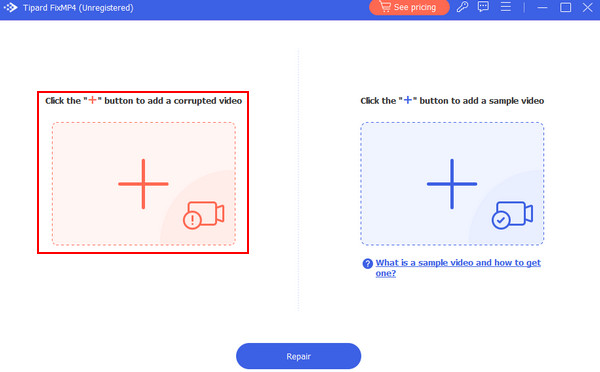
Stap 3Voorbeeldvideo importeren
Nu moet u een voorbeeldvideo importeren nadat u uw schokkerige video hebt geïmporteerd. Importeer een voorbeeldvideo met dezelfde inhoud als uw schokkerige video, maar met hogere kwaliteit. Klik op de grote + knop aan de rechterkant van het app-venster en er wordt een nieuw venster geopend waarin u door uw bestanden kunt bladeren. Selecteer en importeer uw voorbeeldvideo.
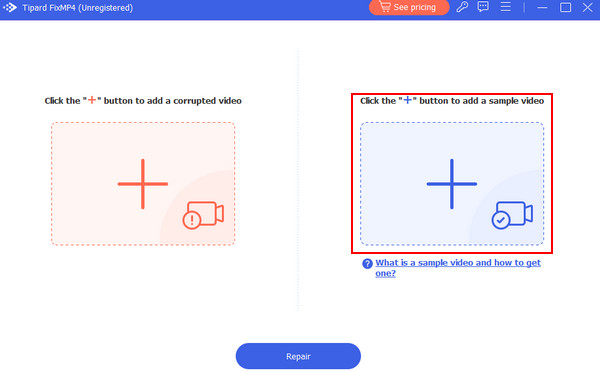
Stap 4Video reparatie
Nadat u alle benodigde bestanden heeft geïmporteerd, kunt u beginnen met de reparatie. Om het reparatieproces te starten, klikt u op de Reparatie knop onder de twee grote + knoppen in de app.
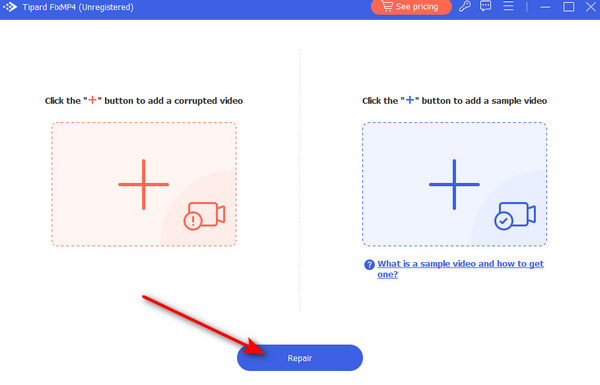
Deel 3. Tips om video-bevriezingen te voorkomen
Gebruik een betrouwbare mediaspeler
Een onbetrouwbare mediaspeler is het meest voorkomende probleem bij het vastlopen van video. De mediaspeler is mogelijk verouderd of heeft problemen met het verwerken van uw video vanwege verouderde codecs. Dit probleem kan eenvoudig worden opgelost door een update uit te voeren of een andere mediaspeler te gebruiken. Maar als u het in stijl wilt repareren, kunt u de huidige codecs handmatig importeren of bijwerken.
Controleer Internetverbinding
Bij het online kijken of streamen is het meest voorkomende probleem met het bevriezen van video's een trage verbinding. Tijdens piekuren overdag maken veel mensen gebruik van een internetverbinding, waardoor je video vastloopt. U kunt dit probleem oplossen door u te abonneren op een veel hogere netwerksnelheid.
Gebruik betrouwbare bronnen
Het gebruik van onbetrouwbare bronnen bij online streaming kan er ook voor zorgen dat video vastloopt. Het gebruik van dergelijke bronnen kan uw apparaat infecteren met malware en ertoe leiden dat uw systeem niet meer goed functioneert. Bovendien zal het downloaden met behulp van onbetrouwbare bronnen uw downloadsnelheid vertragen. Altijd toegang tot betrouwbare bronnen om uw apparaat en uzelf te beschermen tegen mogelijke bedreigingen.
Verlengde lezing:
Premiere Pro Glitchy video afspelen - Wat zijn de oorzaken en oplossingen
Kan video niet afspelen: 5 manieren om videofoutcode 0xc1010103 op te lossen
Deel 3. Veelgestelde vragen over Choppy Jerky-video's
Waarom stottert de 4K-video?
4K-video hapert vanwege een trage internetverbinding, incompatibele hardware of software, mediaspelerinstellingen en verouderde stuurprogramma's. Zorg er ook voor dat uw apparaat niet oververhit raakt, zodat u mogelijk enkele van de andere onnodige achtergrondtoepassingen kwijtraakt die u niet gebruikt.
Hoe stabiliseer je beeldmateriaal?
Bij het stabiliseren van beeldmateriaal kunt u functies in de camera of op software gebaseerde stabilisatietools zoals Final Cut Pro en Adobe Premiere Pro gebruiken. Je kunt de camera ook aanpassen om hem stabiel te maken, of hem handmatig bijsnijden met behulp van een schaaltechniek.
Kun jij wankele camerabeelden repareren?
U kunt wankele camerabeelden corrigeren met softwaregebaseerde stabilisatietools zoals Final Cut Pro of Adobe Premiere Pro. U kunt ook een stabilisatieapparaat zoals een statief of cardanische ophanging gebruiken en dit handmatig aanpassen of bijsnijden.
Zijn er tools of software voor het oplossen van problemen voor het diagnosticeren van problemen met schokkerige video?
Ja, er zijn tools of software voor het oplossen van problemen voor het diagnosticeren van haperende videoproblemen, zoals MediaInfo, Driver Booster, codec-identificatietools, internetsnelheidstests of browserconsoles. Deze hulpprogramma's kunnen helpen bij het diagnosticeren van een schokkerig videoprobleem.
Bestaat er een universele oplossing voor schokkerige videoweergave?
Er is geen universele oplossing voor schokkerige videoweergave vanwege verschillende oorzaken, zoals een trage internetverbinding, hardwarebeperkingen, verouderde stuurprogramma's of incompatibele codecs. U kunt dit probleem oplossen door de instellingen aan te passen, de stuurprogramma's bij te werken en de hardware te optimaliseren voor een betere ervaring.
Conclusie
Na het leren hoe u uw overgeslagen video kunt oplossen, raden we u aan de betaalde versie van Tipard FixMP4 te proberen. Dit biedt u meer functies en verbetert uw werkmogelijkheden. Als u tevreden bent met de app, hopen wij dat u onze app aanbeveelt aan uw familie en vrienden.







